Эта скрытая функция iPhone — самый простой способ быстро делать заметки

Узнайте, как делать быстрые заметки на iPhone, если вы хотите быстро и легко сохранить текст, ссылки и изображения.
Не очень очевидно, как делать фотографии в формате RAW на Samsung Galaxy S23 Ultra, даже если это одна из самых впечатляющих функций телефона. Так что с таким же успехом у вас есть мы, чтобы показать вам, что делать.
Съемка фотографий в формате RAW идеальна, если вы хотите отредактировать свои изображения после их съемки, так как он захватывает гораздо больше деталей, чем сжатое изображение JPEG. Но вам нужно включить определенные настройки, а затем использовать один из двух конкретных режимов захвата, чтобы фактически использовать их на Galaxy S23 Ultra .
У нас есть подробная информация о том, как делать фотографии в формате RAW на Samsung Galaxy S23 Ultra как в стандартном приложении «Камера», которое предустановлено на телефоне, так и в приложении ExpertRAW, отдельном приложении камеры Samsung для энтузиастов. Читайте дальше, и вы сразу же будете снимать изображения в формате RAW.
Как делать фотографии в формате RAW на Samsung Galaxy S23 Ultra
1. Откройте приложение «Камера» и коснитесь шестеренки «Настройки» в левом верхнем углу главного экрана.

(Изображение предоставлено нашим гидом)
2. Затем нажмите Дополнительные параметры изображения .
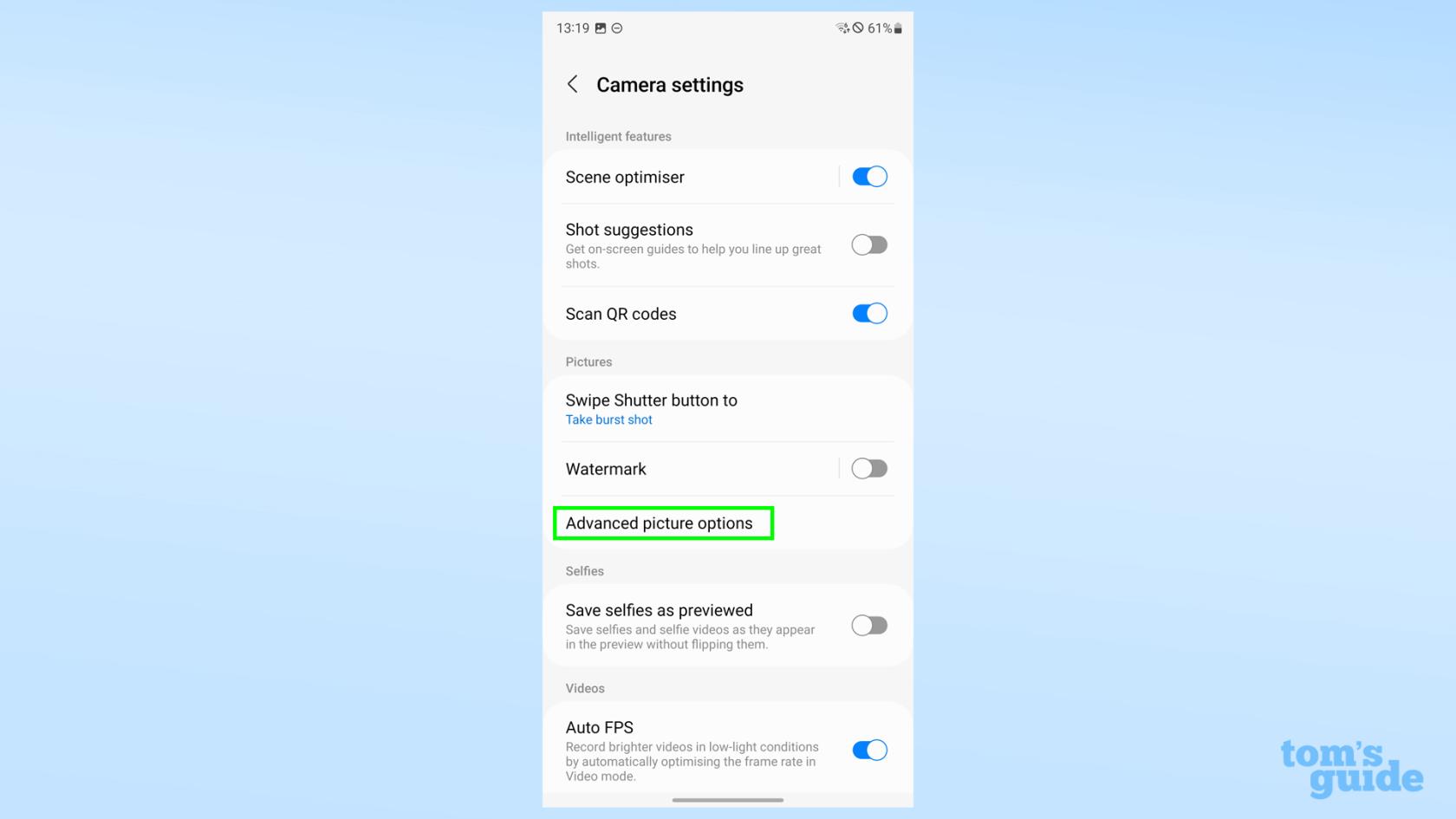
(Изображение предоставлено нашим гидом)
3. В следующем меню нажмите Формат изображения в режиме Pro и выберите один из вариантов RAW . Формат RAW сохранит ваши фотографии в виде файла DNG, а форматы RAW и JPEG сохранят как стандартное изображение, так и изображение RAW в приложении «Галерея».
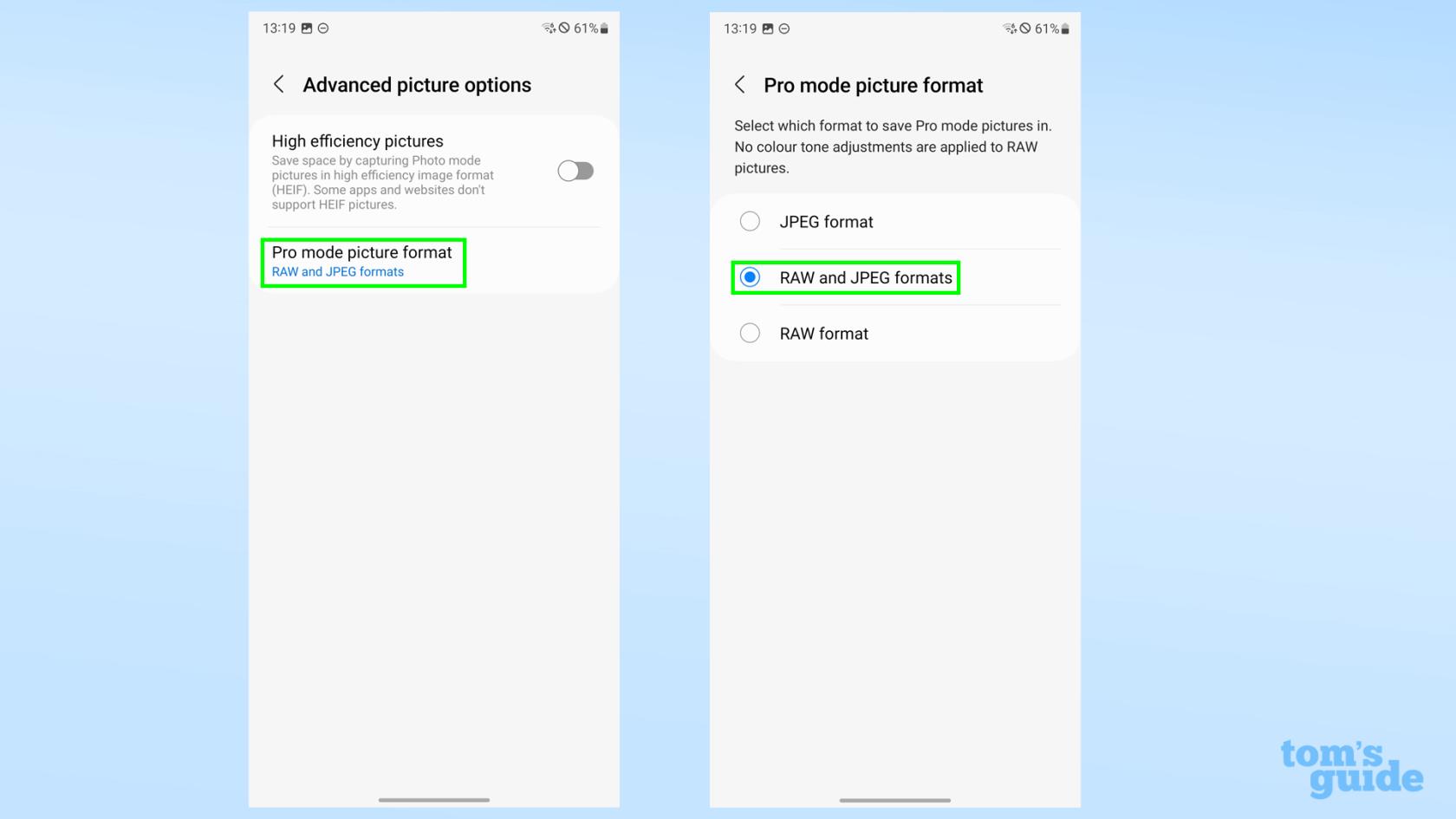
(Изображение предоставлено нашим гидом)
4. Вернитесь в приложение «Камера» , затем выберите «Еще» и коснитесь «Про» , чтобы открыть режим «Профессиональная фотосъемка» — единственный способ в обычном приложении камеры делать снимки в формате RAW.
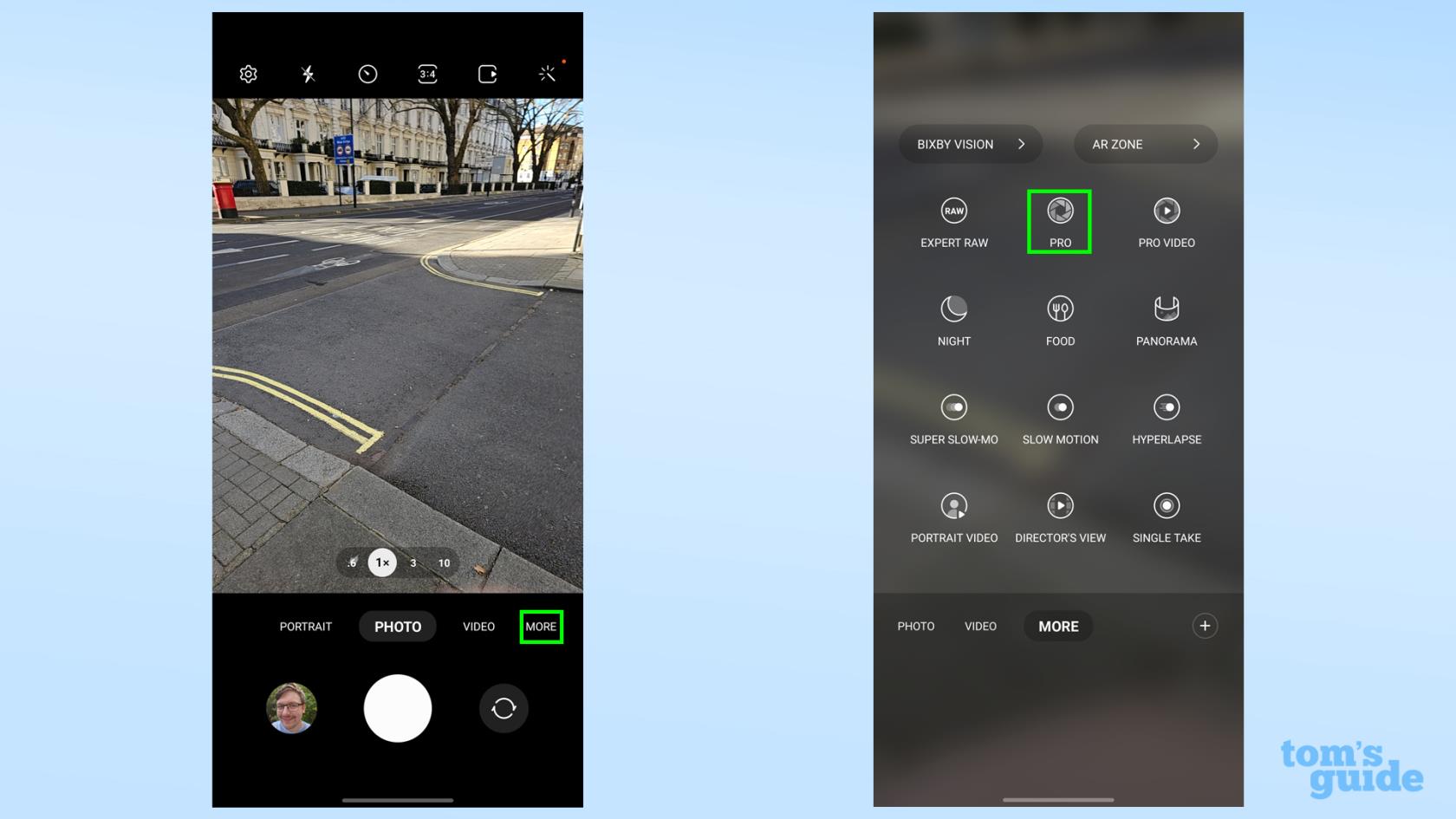
(Изображение предоставлено нашим гидом)
5. Теперь вы находитесь в режиме Pro, вы можете выбрать объектив камеры и делать фотографии, как обычно. Еще одна вещь, на которую следует обратить внимание, это то, что если вы нажмете кнопку соотношения сторон , вы откроете опцию 50MP RAW для основной камеры, что позволит вам делать фотографии в формате RAW с высоким разрешением. Однако это работает только с соотношением сторон 4:3, поэтому вам придется обрезать изображение позже, если вы хотите получить квадрат или широкоугольный снимок с соотношением сторон 16:9.

(Изображение предоставлено нашим гидом)
Как делать фотографии в формате RAW на Samsung Galaxy S23 Ultra с помощью ExpertRAW
Специальное приложение Samsung для профессиональной фотографии, ExpertRAW, также может делать изображения в формате RAW, как следует из его названия. Вы можете получить к нему доступ из обычного приложения «Камера» на вкладке «Дополнительно» (при условии, что оно уже загружено из магазина Galaxy) или открыть приложение отдельно.
В любом случае, чтобы включить захват RAW в этом режиме:
1. Коснитесь шестеренки настроек в левом верхнем углу приложения.
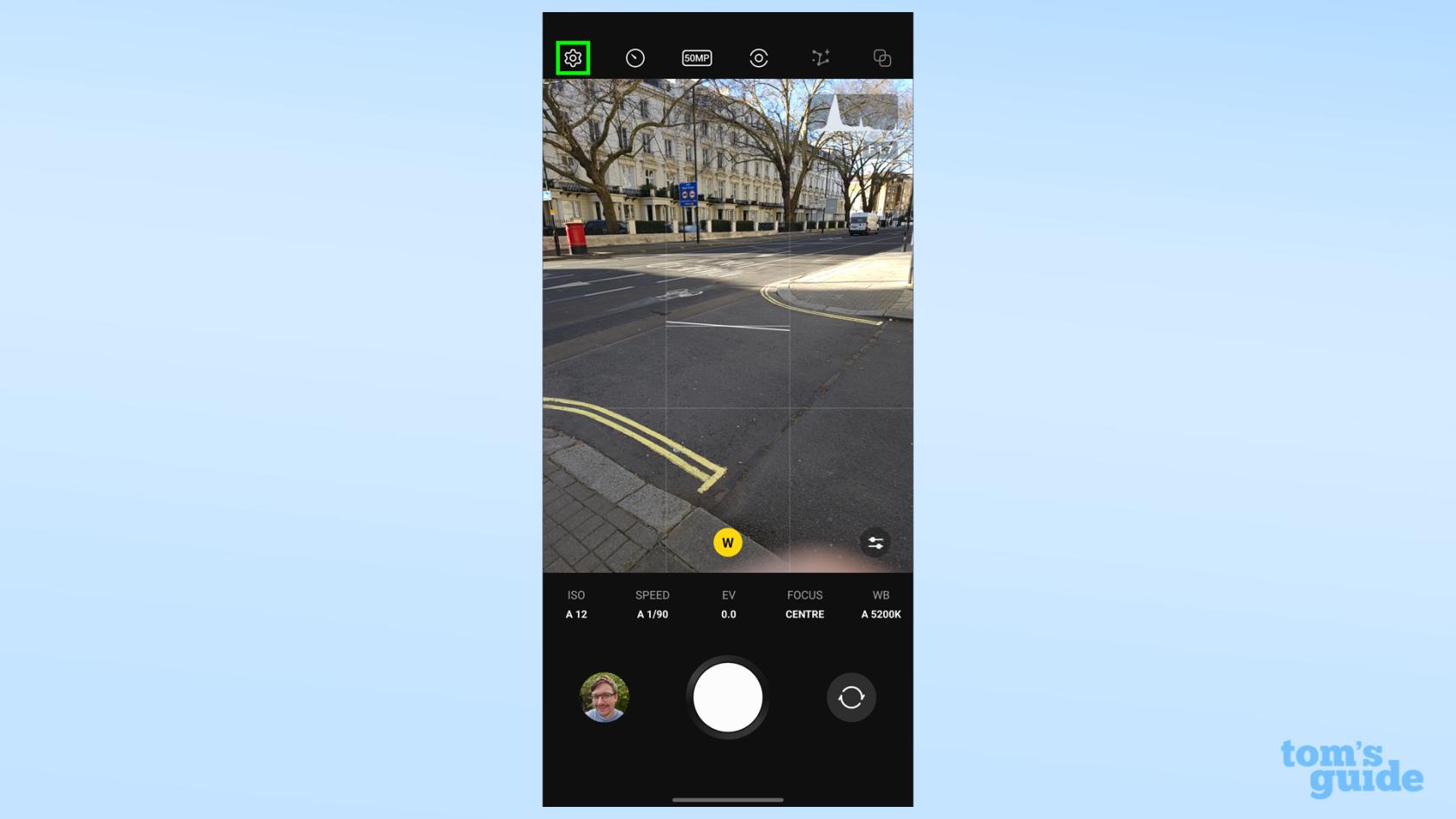
(Изображение предоставлено нашим гидом)
2. Выберите Сохранить изображения в , второй вариант вниз. Затем выберите форматы RAW, RAW и JPEG по своему усмотрению.

(Изображение предоставлено нашим гидом)
3. Вернитесь на главный экран и сделайте снимок . Он сохранит изображение в формате RAW (или RAW и JPEG, если вы его выбрали) в приложение «Галерея», чтобы вы могли просмотреть его позже.
4. Если вы хотите снимать 50-мегапиксельные изображения RAW с помощью основной камеры, нажмите кнопку соотношения сторон в верхней части окна приложения и выберите соответствующий параметр , как в обычном приложении «Камера» выше.
Хотите больше советов по Samsung Galaxy? У нас есть чем поделиться, например, как улучшить звук на вашем телефоне Samsung Galaxy , чтобы получить наилучший звук из наушников, как изменить настройки боковых клавиш на Samsung Galaxy , чтобы упростить выключение телефона (или, по крайней мере, не будить Биксби), или как использовать жест касания назад Samsung Galaxy , чтобы включить функции, коснувшись задней панели телефона.
Если вы предпочитаете более общие советы по использованию телефонов Android, узнайте, как найти свой номер на Android , если вы забыли свои контактные данные (мы все это сделали), как разделить экран на Android , чтобы вы могли использовать несколько приложений одновременно, или как сделать запись экрана на Android , когда вам нужно как можно скорее поделиться тем, что вы видите на своем телефоне.
Узнайте, как делать быстрые заметки на iPhone, если вы хотите быстро и легко сохранить текст, ссылки и изображения.
Если вы чувствуете нетерпение, научитесь включать бета-обновления macOS, чтобы вы первыми получали последние версии операционной системы Mac.
Активация горизонтального режима всегда включенного дисплея на телефонах Samsung не займет много времени, что даст вам интерфейс в стиле ожидания iOS 17.
Если вы собираетесь в отпуск или путешествуете этим летом, вам следует использовать эти функции.
Никогда больше не получайте пищевое отравление, используя этот ярлык преобразования времени в микроволновой печи.
Настройка профилей Safari в iOS 17 упрощает сортировку вкладок и избранных страниц, поэтому ее стоит настроить. Это руководство покажет вам, как это сделать.
Вот как можно скрыть свой онлайн-статус в WhatsApp, если вы не очень заинтересованы в том, чтобы люди знали, когда вы активны.
Узнайте, как обновить свой iPhone до iOS 16, чтобы использовать все новейшие и лучшие функции, обеспечив при этом максимальную безопасность и оптимизацию вашего iPhone.
Ваш iPhone имеет встроенную коррекцию объектива, которая может удалить оптические искажения с изображений. Вот как вы включаете его.
Вот как включить уровень камеры iPhone, который появился с iOS 17.








